
SmartThingsには独自のセンサーとデバイスのラインナップがありますが、それらをあらゆる種類のサードパーティデバイスと接続して、単一のアプリから統合された制御を行うことができます。
関連: SmartThingsホームモニタリングキットの設定方法
ほんの一握りがあります SmartThingsブランドのセンサーとデバイスが利用可能 モーションセンサー、水漏れセンサー、開閉センサー、さらにはストリーミングカメラなどのSmartThingsハブに接続できますが、SmartThingsはこれらのデバイスだけに限定されません。実際、追加することができます さまざまなサードパーティ製デバイスがたくさん SmartThingsに接続し、他のセンサーやデバイスと相互作用させます。
フィリップス・ヒュー 、 Belkin WeMo 、そしてのようなスマートサーモスタットでさえ 売る は、SmartThingsで制御できる人気のあるスマートホームデバイスのほんの一部です。例として、PhilipsHueを使用してセットアップに追加する方法を示します。 Philips Hueライトを追加すると、SmartThingsセンサーがアクティブになったときにライトをオンにするなどの操作を実行できるようになります。
まず、SmartThingsアプリを開きます。これにより、スマートホームモニター画面が表示されます。下部にある[マイホーム]タブをタップします。

次に、画面右上の「+」アイコンをタップします。

下部のポップアップが表示されたら、「モノを追加」を選択します。

SmartThingsセットアップに追加する製品に関連するカテゴリを選択します。この場合、「ライトとスイッチ」を選択しています。
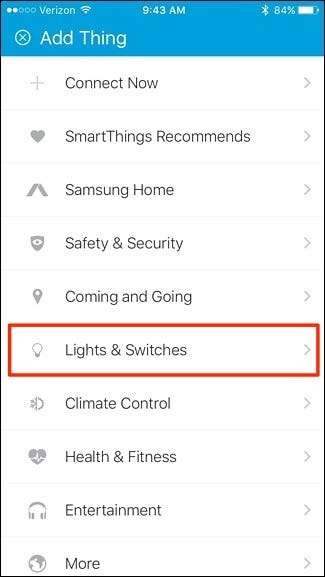
「電球」をタップします。
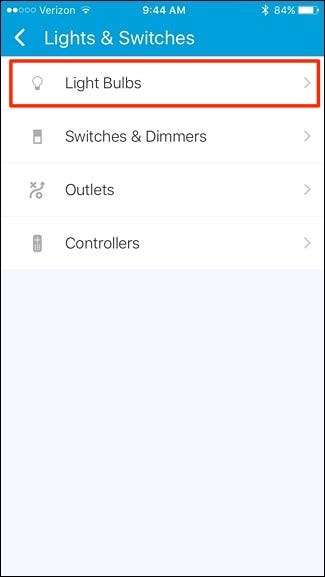
リストから「フィリップス」を選択します。
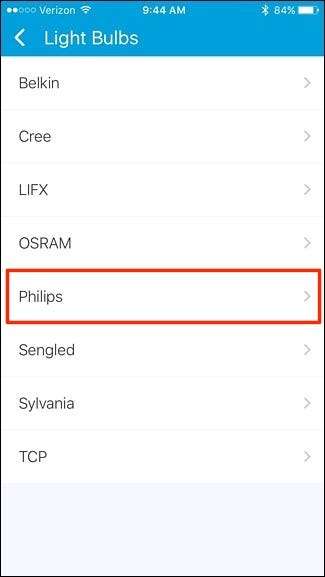
通常のHue電球をセットアップに追加するので、「Philipshue電球」をタップします。
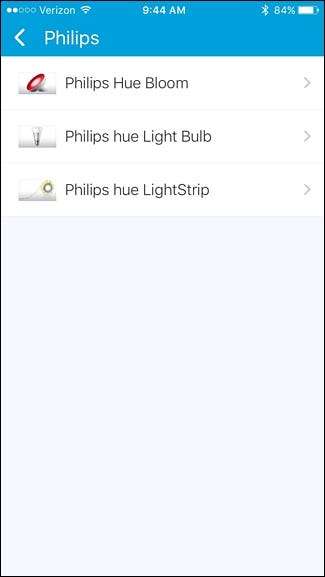
「今すぐ接続」をタップします。
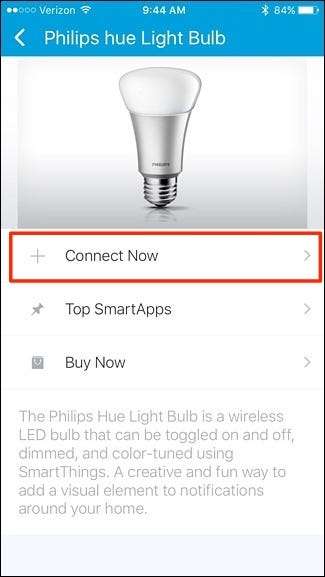
アプリはHueBridgeを検索し、見つかったら(「1が見つかりました」と表示)、「SelectHueBridge」をタップします。
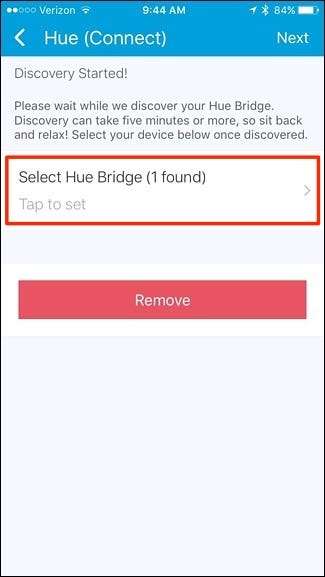
リストされている色相ブリッジをタップして選択し、右上隅にある[完了]をタップします。
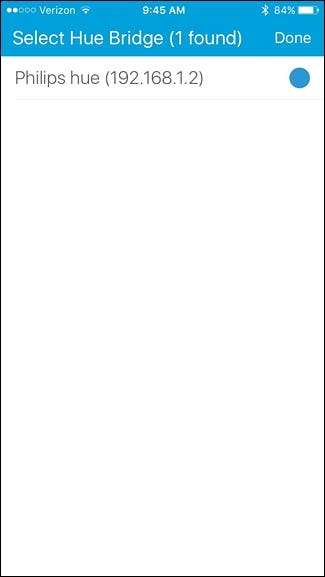
前の画面に戻り、右上の[次へ]をタップします。
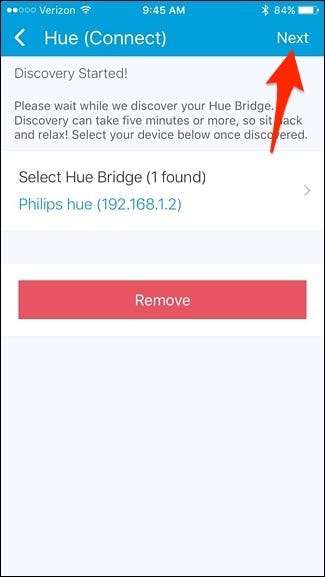
次に、Hue Bridgeのボタンを押す必要があります。これにより、ハブがペアリングモードになり、SmartThingsアプリがハブと通信できるようになります。
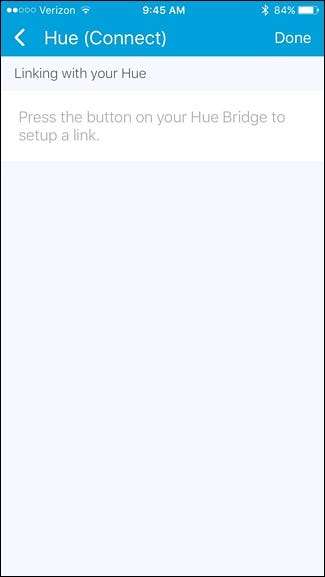
接続が成功したことを示すメッセージがポップアップ表示されます。 「次へ」をタップします。
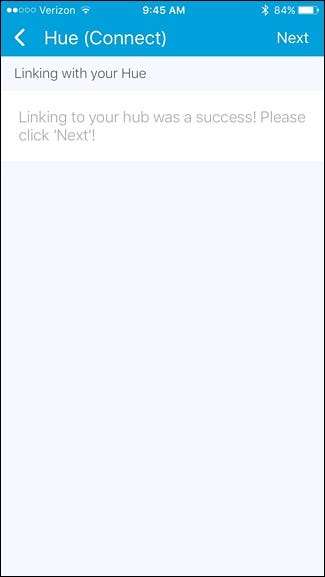
その後、「Select Hue Bulbs」をタップして、SmartThingsに追加するHue電球を選択します。
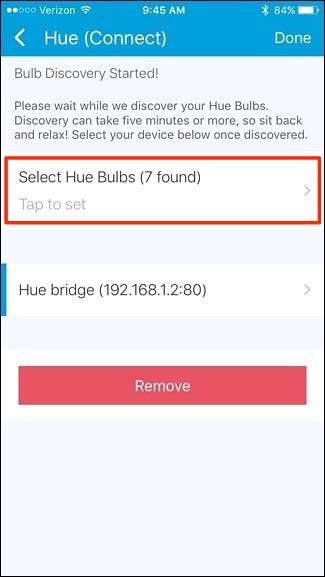
いくつかの電球だけを選択できます。必要な電球を選択したら、[完了]をタップします。
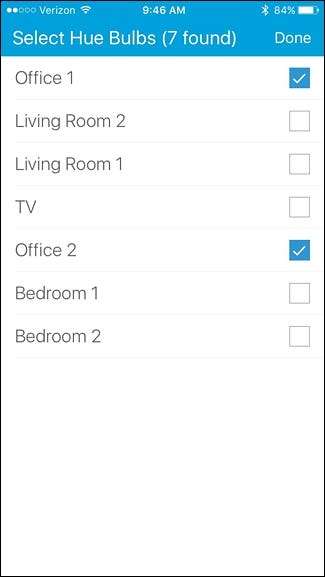
前の画面に戻ったら、もう一度[完了]をタップします。
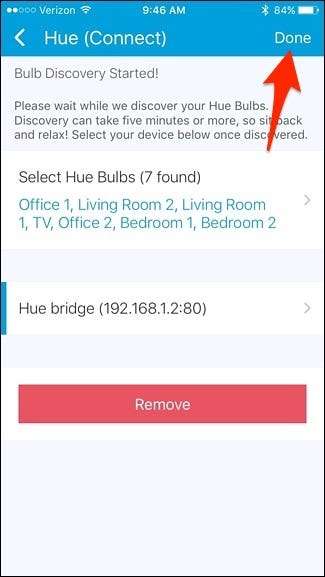
そこから、「マイホーム」画面に戻ります。上部の「モノ」タブをタップします。
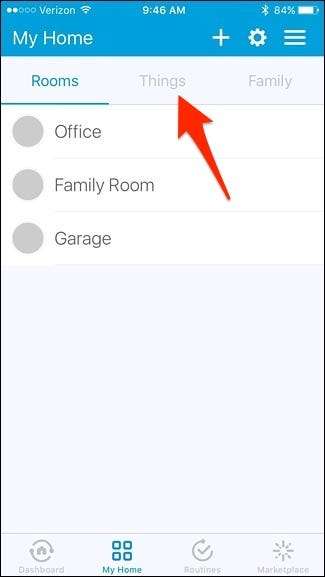
Philips Hueの電球は、他のSmartThingsセンサーおよびデバイスと一緒にリストに表示されます。右側のトグルボタンをタップすると、個々の電球のオンとオフを切り替えることができます。
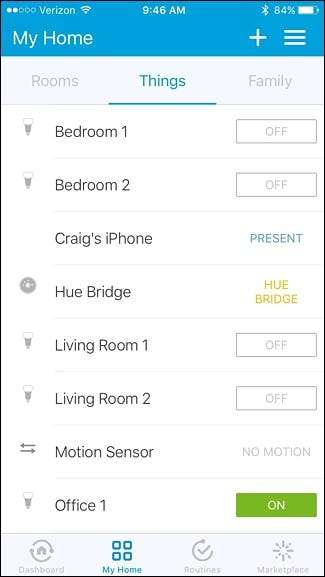
もちろん、SmartThingsアプリからHueライトをオンまたはオフにするだけではありません。実際、SmartThingsセットアップにサードパーティのデバイス(Philips Hueなど)を追加する最大の利点の1つは、SmartThingsモーションセンサーがアクティブになったときにライトをオンにするなどのことができることです。これは簡単な例ですが、セットアップに追加するデバイスが多いほど、ホームオートメーションでより多くのことができるようになります。







